- Acasă
- Firmă aplicație desktop
Firmă aplicație desktop
Îmbunătățiți fluxul de documente cu aplicația TaxDome pentru Windows și unitatea virtuală instalată. Profitați de asistenții inteligenți pentru a încărca fără efort documente și foldere de pe computerul dvs. direct în conturile clienților. Conectați documentele la lucrări specifice, încărcați foldere în masă, blocați documente până la plata facturilor, solicitați feedback-ul clienților și semnături electronice.
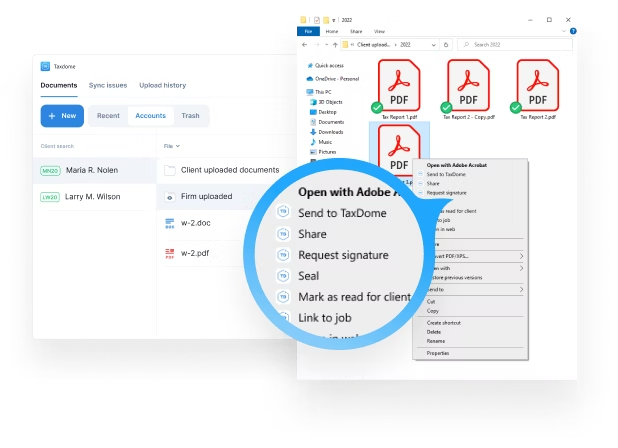
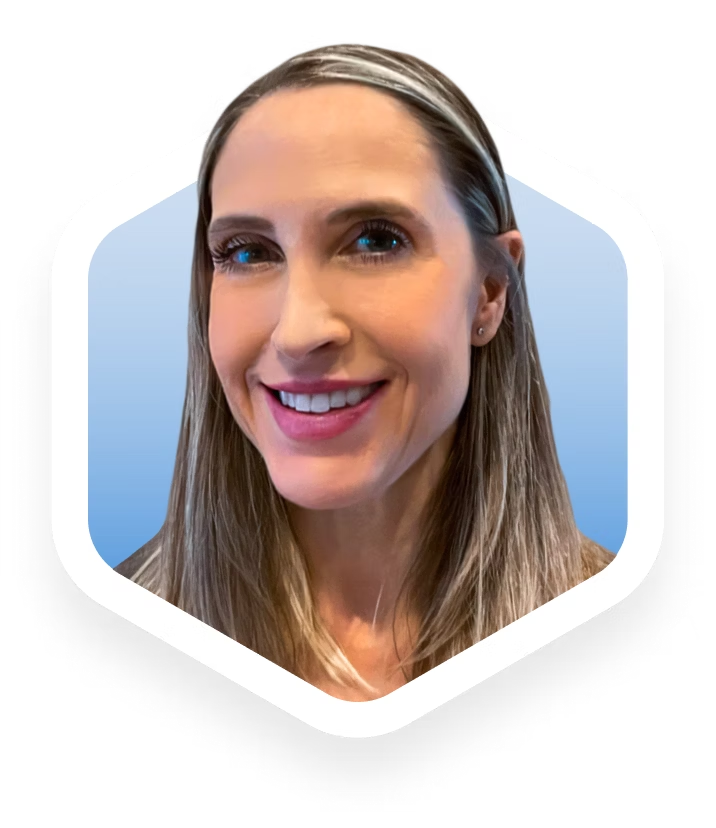
Ceea ce m-a convins cu adevărat a fost funcția de imprimare în TaxDome - atunci când tipăream o declarație fiscală, o puteam imprima direct în dosarul clientului din TaxDome. Când am descoperit unitatea virtuală (Z:), și asta a schimbat totul, pentru că este la îndemână și face totul mult mai simplu.
Stefanie Papini,
Simplificați fluxul de documente
TaxDome pentru Windows
Utilizați aplicația Windows și unitatea virtuală pentru a trimite cu ușurință formularele completate și fișierele clienților direct în TaxDome.
Vizualizați și editați documentele direct din Windows Explorer
Accesați și organizați fără efort fișierele dvs. de pe PC utilizând unitatea virtuală TaxDome. Încărcați, efectuați modificări, mutați fișiere și foldere și salvați cu ușurință modificările direct în portalul dvs. web stocat în cloud.
Încărcați în TaxDome cu un singur clic
Puteți trimite rapid documentele și folderele dvs. către TaxDome. Alegeți clienții pentru care doriți să încărcați documentele, asociați documentele cu sarcini specifice și încărcați cu ușurință mai multe documente și foldere în mai multe conturi deodată.
Solicitați semnături electronice direct din programele de contabilitate
Pur și simplu încărcați documentele și cereți-le clienților dvs. să le semneze electronic. Specificați unde doriți să semneze electronic, includeți câmpuri atât pentru contribuabil, cât și pentru soțul/soția acestuia și adăugați autentificarea bazată pe cunoștințe (KBA) atunci când este necesar. Configurați memento-uri pentru a vă asigura aceștia nu uită să semneze.
Condiționați accesul la documente de plata facturii direct din programele de contabilitate
Reduceți creanțele prin utilizarea funcției de blocare: clientul este informat de existența documentului, dar nu îl poate vizualiza sau descărca până când nu plătește. După ce clientul efectuează plata, documentul îi devine accesibil în mod automat.
Imprimați în TaxDome din orice program
Imprimați, salvați și trimiteți documente direct în TaxDome din orice program de contabilitate. Scanați fișiere PDF salvați-le în TaxDome și utilizați editorul nostru PDF încorporat pentru a le concatena și modifica după cum este necesar.
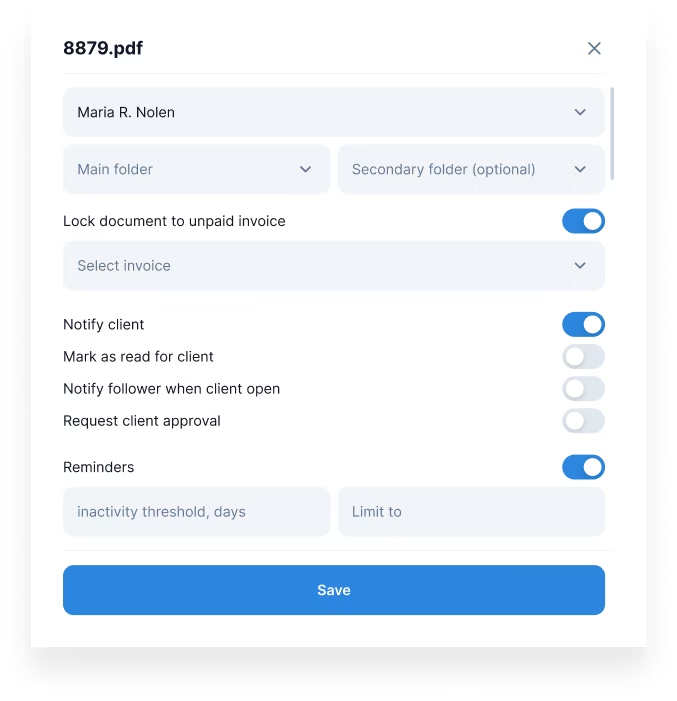
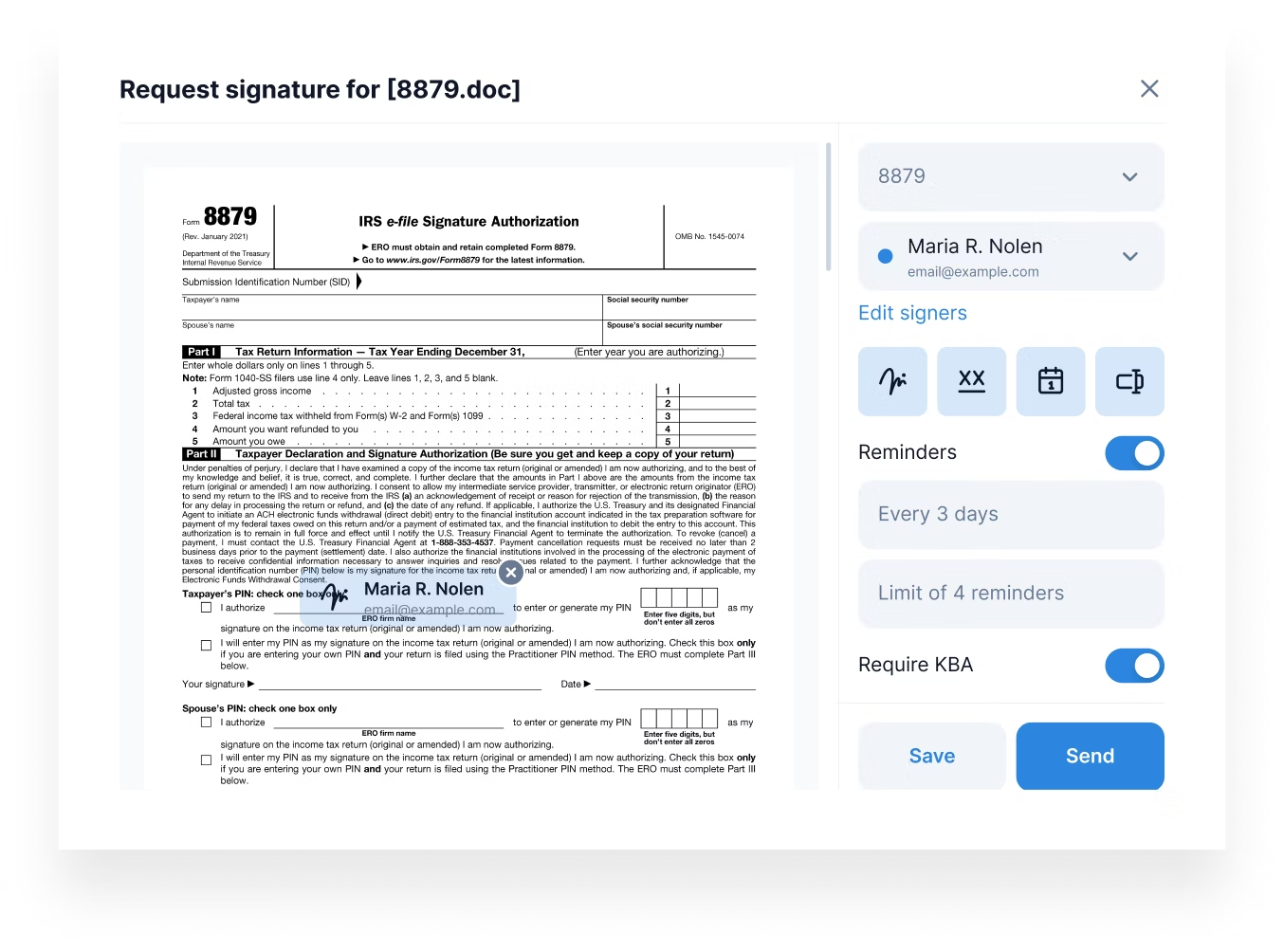
Fără hârtie folosind TaxDome
Atunci când aveți documente salvate pe computer, le puteți imprima, încărca și trimite cu ușurință în TaxDome. De asemenea, partajați aceste documente cu clienții, solicitați semnături electronice și efectuați alte acțiuni.
Lucrați fără conexiune la internet
Fără a pierde date – toate modificările se vor sincroniza automat odată restabilită conexiunea
Încărcați în masă
Trimiteți mai multe foldere și documente clienților deodată
Monitorizați sincronizarea
În timp ce încărcați fișiere în masă prin intermediul Unității virtuale
Conectați-vă la conturile clienților
Simplificați-vă munca prin desemnarea documentelor pentru anumite lucrări și clienți
Imprimați în TaxDome
Imprimați și trimiteți documentele direct la TaxDome din orice program de contabilitate
Solicitați semnături electronice
Cereți clienților să semneze electronic documentele pe care le-ați încărcat
Conectați-vă la conturile clienților
Alegeți clienții pentru care doriți să încărcați documente
Condiționați accesul la documente de plata facturilor
Condiționați accesul la documente de plata facturilor direct din program
Servicii de calitate superioară pentru clienți
Implementarea și instruirea echipei incluse
Suport și asistență personalizată pentru a asigura succesul firmei dumneavoastră. Învățarea unui nou program poate fi dificilă, motiv pentru care echipa noastră va crea un plan personalizat în funcție de mărimea firmei dvs., de serviciile și de obiectivele dvs., cu acces complet la:
- Baza de cunoștințe
- Academia TaxDome
- Webinarii
- Comunitatea TaxDome
- Partajarea ecranului
- Asistență premium
- Formare avansată gratuită pentru echipe

Răspunsuri la preocupările dumneavoastră
Întrebări frecvente
Cum pot să instalez aplicația pentru Windows pe computerul meu?
Pentru a instala aplicația pe computerul dvs., puteți utiliza linkul furnizat.
Alternativ, puteți accesa portalul, deschideți setările și faceți clic pe link-ul din secțiunea Download Windows App (Descărcați aplicația pentru Windows). Salvați aplicația ca fișier .EXE în folderul dorit. Mai multe informații despre descărcarea și instalarea aplicației pentru Windows.
Pot să lucrez fără conexiune la internet în aplicația pentru calculatorul personal?
Absolut! Puteți să accesați și să lucrați fără să fiți conectat la internet în aplicația TaxDome fără a pierde date. Toate modificările pe care le faceți se vor sincroniza automat odată cu restabilirea conexiunii la internet.
Pot să îmi accesez fișierele prin portalul web dacă le-am încărcat prin TaxDome Drive?
Da, toate fișierele sunt stocate în cloud și le puteți accesa de oriunde, în orice moment.
Pot să editez fișierele clientului meu direct din Windows Explorer?
Unitatea virtuală TaxDome vă permite să editați documentele direct din Windows Explorer cu orice aplicație pe care o utilizați pe computerul dumneavoastră. Dacă deschideți un fișier în Unitatea virtuală TaxDome și faceți modificări, fișierul se va actualiza automat în contul clientului. Nu este nevoie să descărcați fișierul, să faceți modificări și să îl încărcați din nou.